「Chromecast with Google TV(4K)」は自宅のテレビに接続することで、Netflix、Amazonプライム・ビデオ、TVer、YouTubeといった動画配信サービスを楽しめるデバイスです。最新アップデートを適用すると、Android TV OSバージョンが「10」から「12」に更新され、セキュリティ強化やいくつかの新機能が利用できるようになっています。そこで今回は、実際に筆者が「Chromecast with Google TV(4K)」を手動でアップデートしたので、その方法を写真付きでじっくり紹介しましょう。
そもそも「Chromecast with Google TV(4K)」って何なの?
今やテレビはテレビ放送を見るだけではありません。いわゆる「スマートテレビ」にはGoogle TV(Android TV)が組み込まれており、Netflix、Hulu、Amazonプライム・ビデオ、U-NEXT、TVer、YouTubeといったネット動画配信サービスを視聴できます。
ただし、スマートテレビにはテレビチューナーを搭載しない“チューナーレステレビ”もありますので、詳しくはこちらの記事を参考にしてください。
 (Image:amazon.co.jp)
(Image:amazon.co.jp) こちらはソニーの43型液晶テレビ「ブラビア KJ-43X80WK」。Google TVを内蔵しているので、NetflixやTVer、YouTubeといったネット配信サービスを、すぐに楽しむことができる(画像はAmazon公式サイトより転載)
●Amazon「ソニー 43V型 4K 液晶 テレビ ブラビア KJ-43X80WK Google TV」は→こちら(Amazon)
しかし、これらの機能が組み込まれていない普通のテレビであっても、Googleの「Chromecast」やAmazonの「Fire TV Stick」などのデバイスをHDMI端子に挿すことで、自宅のテレビで簡単にネット動画配信サービスを楽しむことができます。
今回紹介する「Chromecast with Google TV(4K)」はNetflixやTVer、YouTubeといった動画配信サイトが見られるGoogle TV対応デバイスで、4K画質にも対応するモデルです。
 (Image:amazon.co.jp)
(Image:amazon.co.jp) こちらは4K画質に対応した「Chromecast with Google TV(4K)」。テレビのHDMIに接続することで、さまざまなネット動画配信サービスが利用できるようになる。価格は7,600円(画像はAmazon公式サイトより転載)
●Amazon「Google グーグル GA01919-JP [Chromecast with Google TV](4Kモデル)」は→こちら(Amazon)
Amazon「Fire TV Stick」については、こちらの記事で詳しく解説していますので、参考にしてください。
 (Image:amazon.co.jp)
(Image:amazon.co.jp) こちらは4K画質に対応したAmazon「Fire TV Stick 4K Max」。やはりHDMI端子でテレビに接続すれば、さまざまな動画配信サービスを楽しめる。価格は6,980円(画像はAmazon公式サイトより転載)
●Amazon「Fire TV Stick 4K Max」は→こちら(Amazon)
「Chromecast with Google TV(4K)」はGoogle TV対応のストリーミング動画デバイスです。
普通のテレビのHDMI端子に挿したら、Wi-Fiでネットに接続するだけで、簡単にNetflixやTVer、YouTubeといった動画配信サイトが見られる4K画質対応モデルです。

こちらは筆者が実際に購入した「Chromecast with Google TV(4K)」。写真右からリモコン、Chromecast本体、USBケーブル(電源)となっている(筆者撮影)
 (Image:amazon.co.jp)
(Image:amazon.co.jp) Chromecast本体をテレビのHDMI端子に挿し、Wi-Fiでネットに接続すればOK。あとは付属リモコンで操作すれば動画を楽しめる。(画像はAmazon公式サイトより転載)
今回筆者が購入した「Chromecast with Google TV(4K)」のOSは「Android TV」で、バージョンは「10」だったのですが、2022年7月の最新アップデート「Upgrade to STTE.220621.019.A2」を適用すると、バージョン「12」に更新されます。
Google関連情報を配信している「9TO5Google」によると、この最新アップデートではセキュリティの向上はもちろん、さまざまな新機能が追加されています。たとえば、プライバシー向上のために、カメラとマイクのアクセスをオン・オフできるようになります。
また、追加のユーザー設定により「HDRフォーマット」と「サラウンドサウンド」を制御できるほか、コンテンツに合わせてリフレッシュレートを切り替えることができるそうです。
■主なアップデート内容
・Android TV OS を「10」から「12」にアップグレード
・追加のユーザー設定により「HDR フォーマット」と「サラウンド サウンド」を制御できる
・新たにマッチ コンテンツのフレーム レートにより、リフレッシュ レートを切り替える可能に
・セキュリティとプライバシーの向上
・新しいカメラとマイクのプライバシー トグルにより、すべてのアプリのカメラ/マイク アクセスを無効/有効にできる
・Android セキュリティ パッチ レベルが2022年7月に更新
・その他のバグ修正とパフォーマンスの改善
引用元:【9TO5Google】
通常、「Chromecast with Google TV(4K)」のアップデートは自動的にダウンロードされますが、何らかの原因で最新版のアップデートアップデート「Upgrade to STTE.220621.019.A2」が適用されない場合は、手動でアップデートしてみましょう。
まず、「Chromecast with Google TV(4K)」を起動して「設定」から「システム」→「デバイス情報」→「システム アップデート」を選択します。
すると、「Upgrade to STTE.220621.019.A2」(ファイルサイズは722MB)が表示されますので、「ダウンロード」を押してアップデートファイルを入手しましょう。
しばらくすると、「システムの更新準備完了」と表示されるので「今すぐ再起動」を押します。その後、システムアップデートのインストールが終わるまで電源を切らずに待てば、アップデートは完了です。
■Chromecastのシステムを手動でアップデートする手順
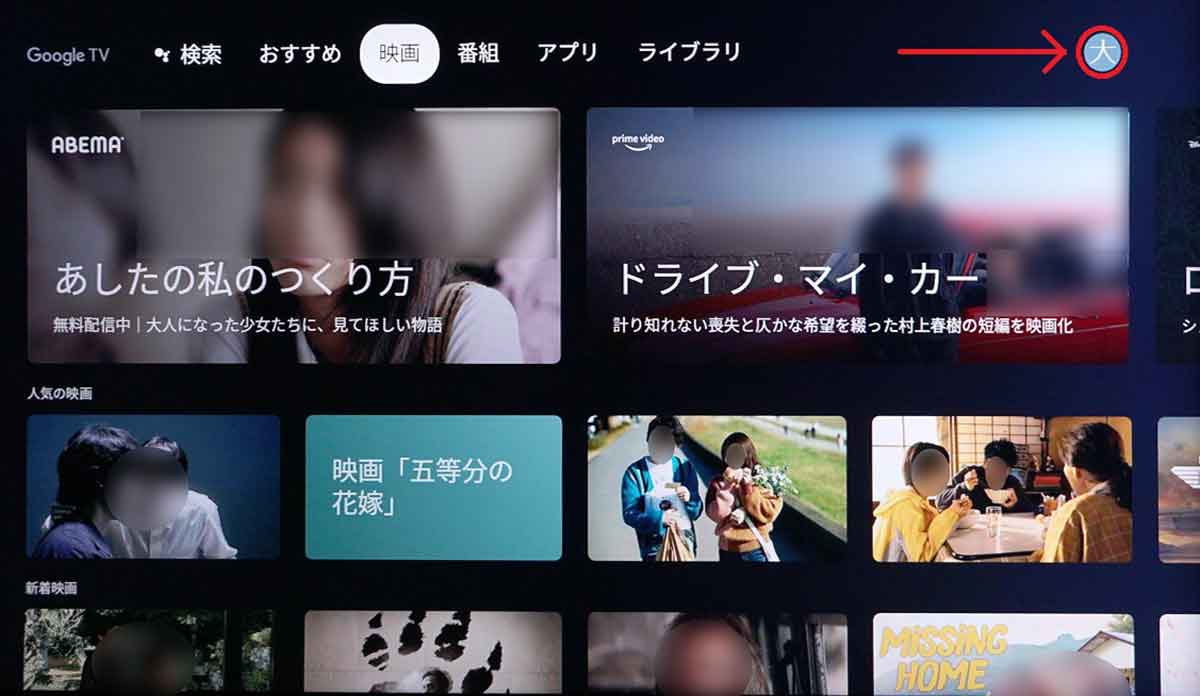
まず、Google TVホーム画面の右上のあるアカウントアイコンを、リモコンのカーソルを右に操作して選択する
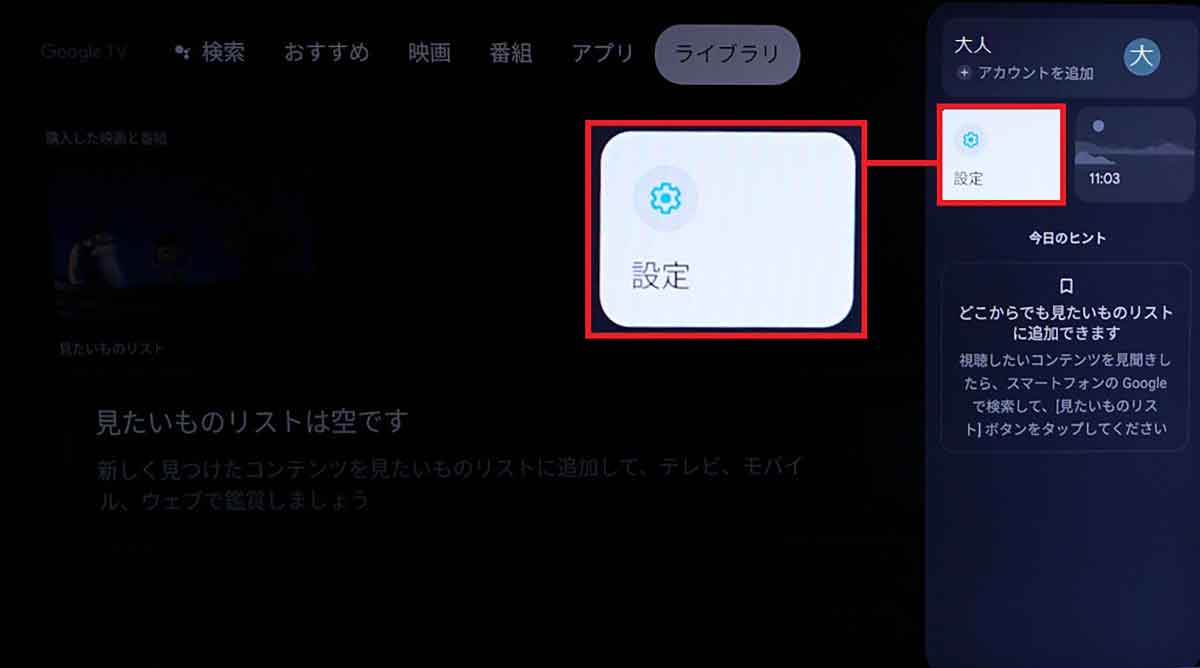
次に、アカウントの下に表示された「設定」を選択しよう
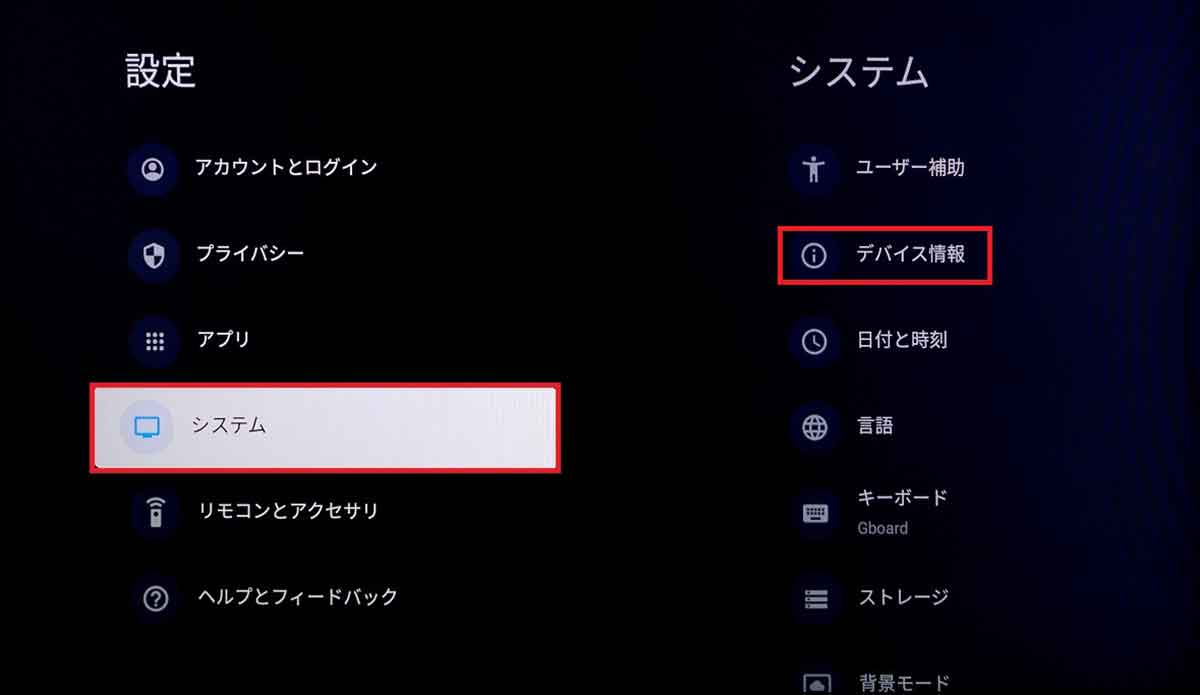
設定画面では「システム」を選択し、さらに画面右に表示された「デバイス情報」を選択しよう
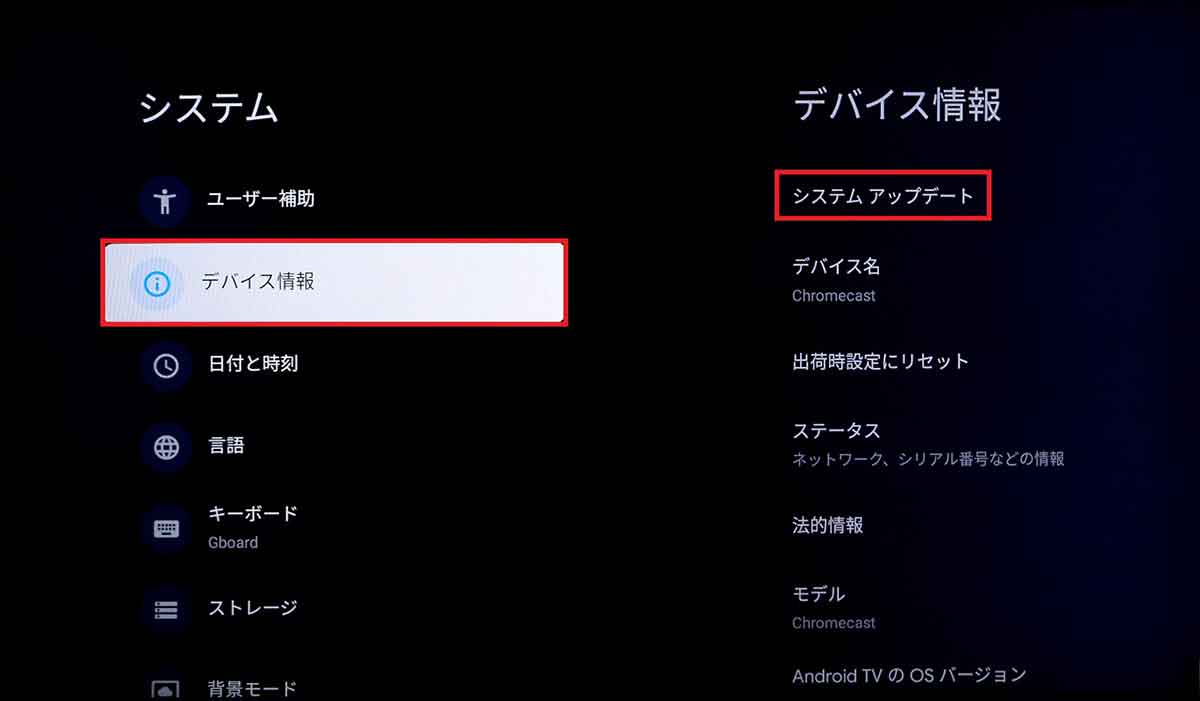
システムの「デバイス情報」を選択したら、画面右に表示された「システムアップデート」を選択する
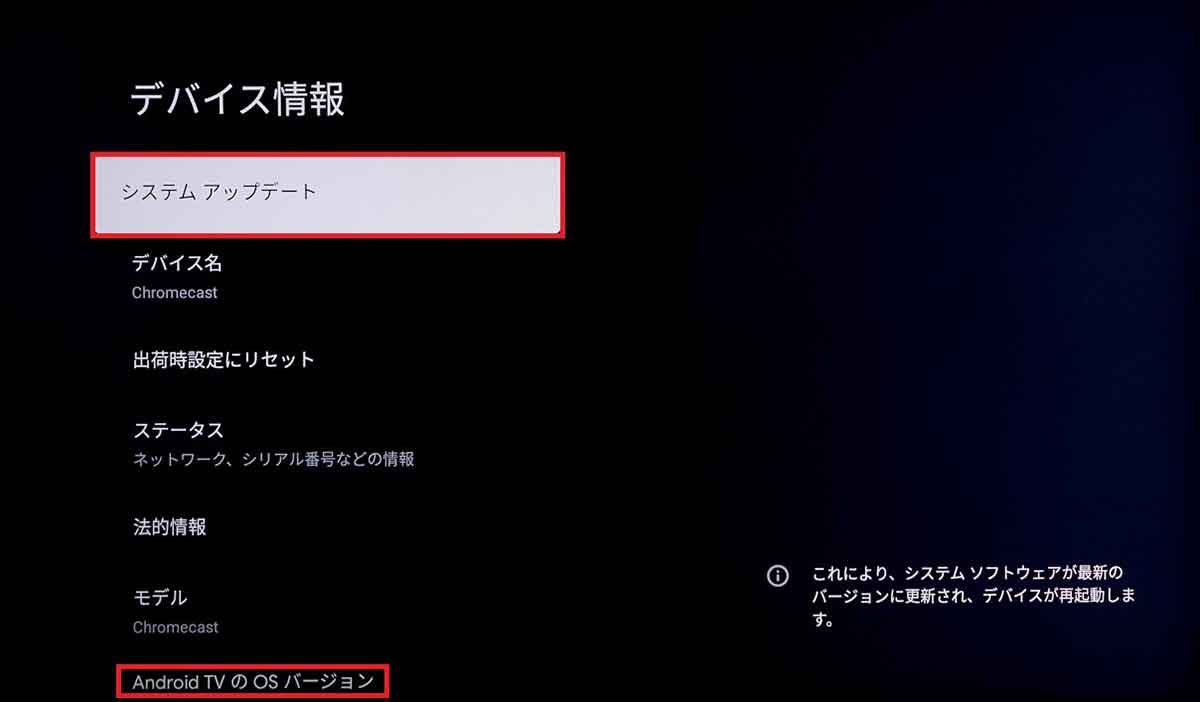
デバイス情報で表示された「システムアップデート」を押そう。なお、画面を下にスクロールして「Android TV のOSバージョン」を選択すると、現在のバージョンが「10」であることを確認できる
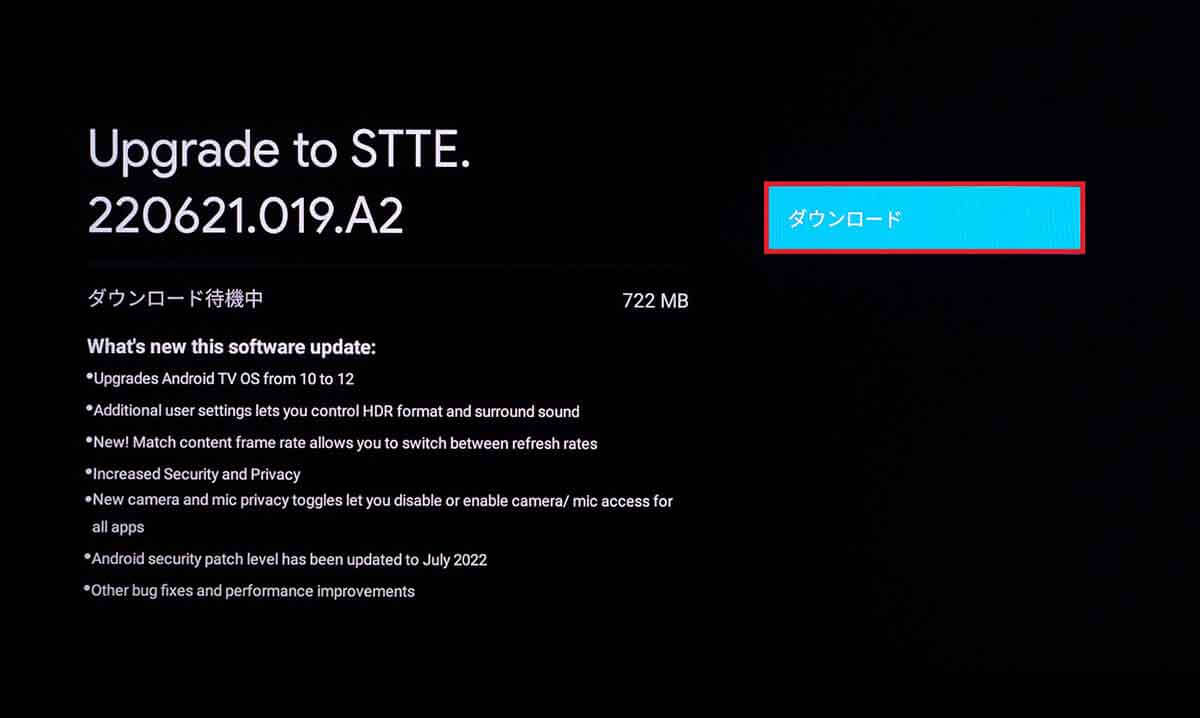
すると、「Upgrade to STTE.220621.019.A2」画面が表示されるので、画面右の「ダウンロード」を選択しよう
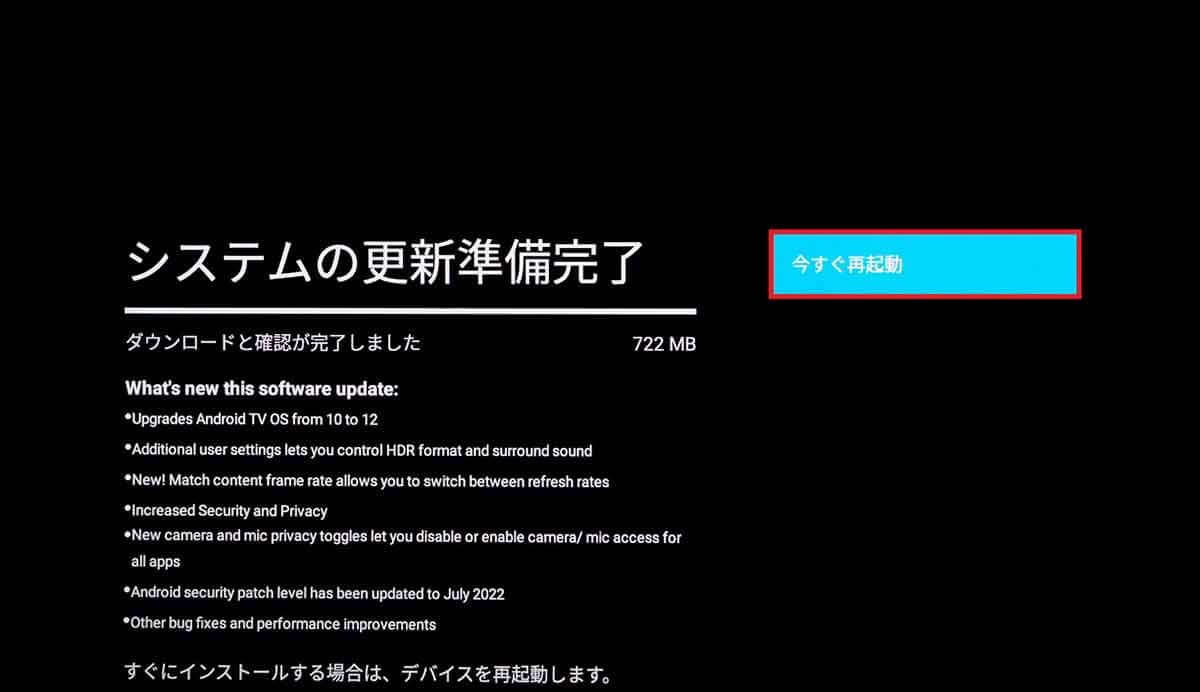
しばらく待つとダウンロードが完了して「システムの更新準備完了」と表示されるので、画面右の「今すぐ再起動」を押そう
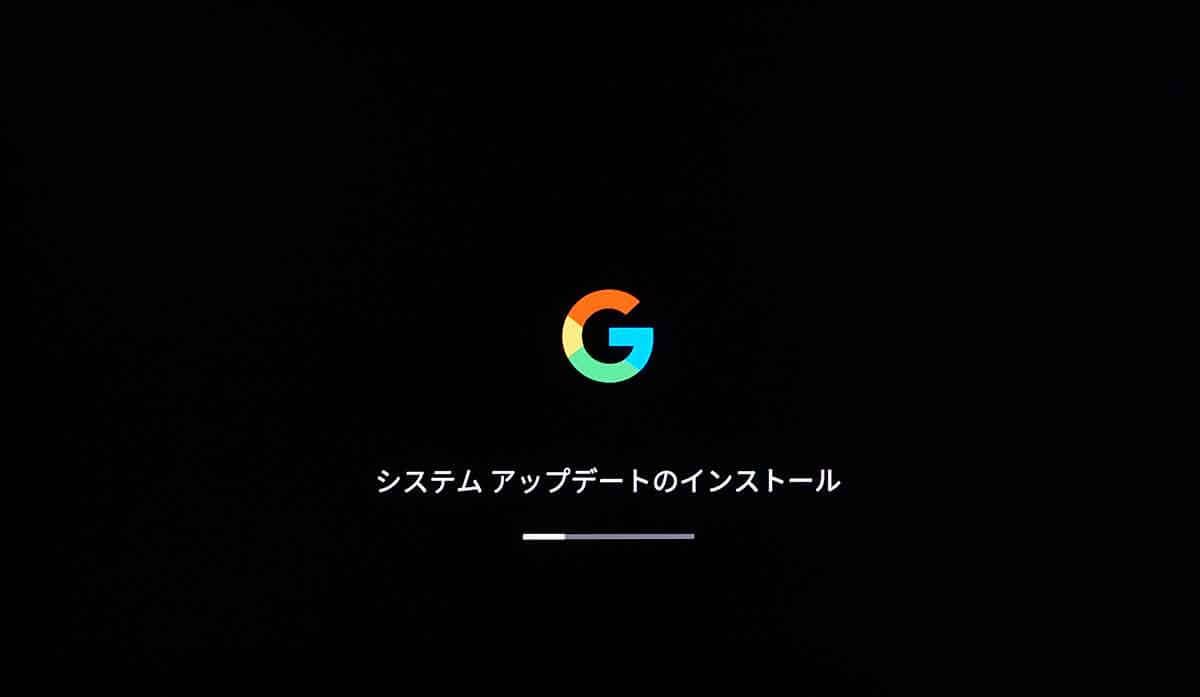
アップデートのインストールが開始されるので、しばらく待とう。再起動してホーム画面が表示されればアップデートは成功だ
Chromecastのアップデートが終わったら、「設定」→「システム」→「デバイス情報」で「Android TV のOSバージョン」を確認してみよう。「12」になっていれば、無事、アップデートが成功していることになる。
また、その下にある「Android TV のOSセキュリティ パッチレベル」が“2022年7月1日”に更新されていれば、セキュリティも最新のものになっているので安心だ。
続いて「設定」→「プライバシー」で「カメラ」を選択してみよう。ここでカメラへのアクセスをオン・オフすることが可能になっている。
さらに、「設定」→「ディスプレイと音」を選択すると「ダイナミックレンジとカラー形成」で「HDR」を選択できるようになっているはずだ。
HDRはSDRよりも広い明るさ幅で表現できるので、動画をより美しく表現できる。対応テレビならHDRを選択しておいたほうがいいだろう。
■Android TV のOSバージョンが12に!
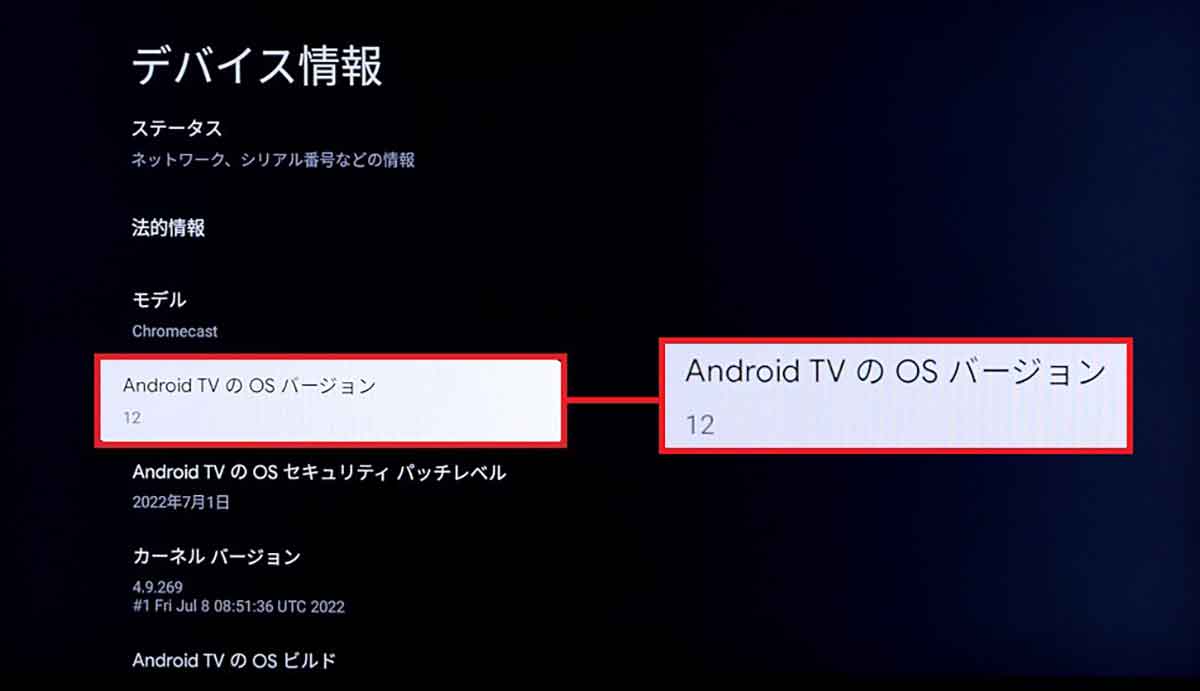
「設定」→「システム」→「デバイス情報」を確認すれば、Android TV のOSバージョンが「12」になっていることが確認できる
■Android TV のOSセキュリティ パッチレベルが22年7月に更新

同じく「設定」→「システム」→「デバイス情報」では、Android TV のOSセキュリティ パッチレベルが2022年7月1日に更新されていることが確認できる
■カメラへのアクセスがオン・オフ可能に!
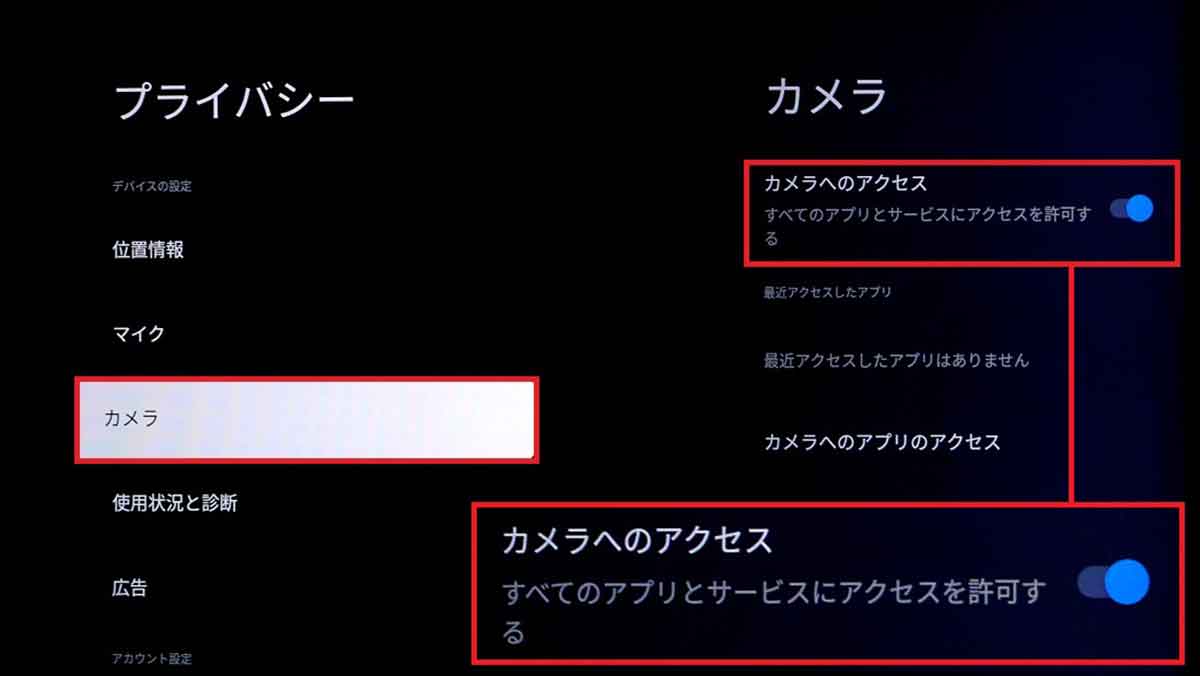
「設定」→「プライバシー」で「カメラ」を選択すると、カメラへのアクセスをオン・オフすることが可能になっていた
■ダイナミックレンジ形式で「HDR」を選択可能に!
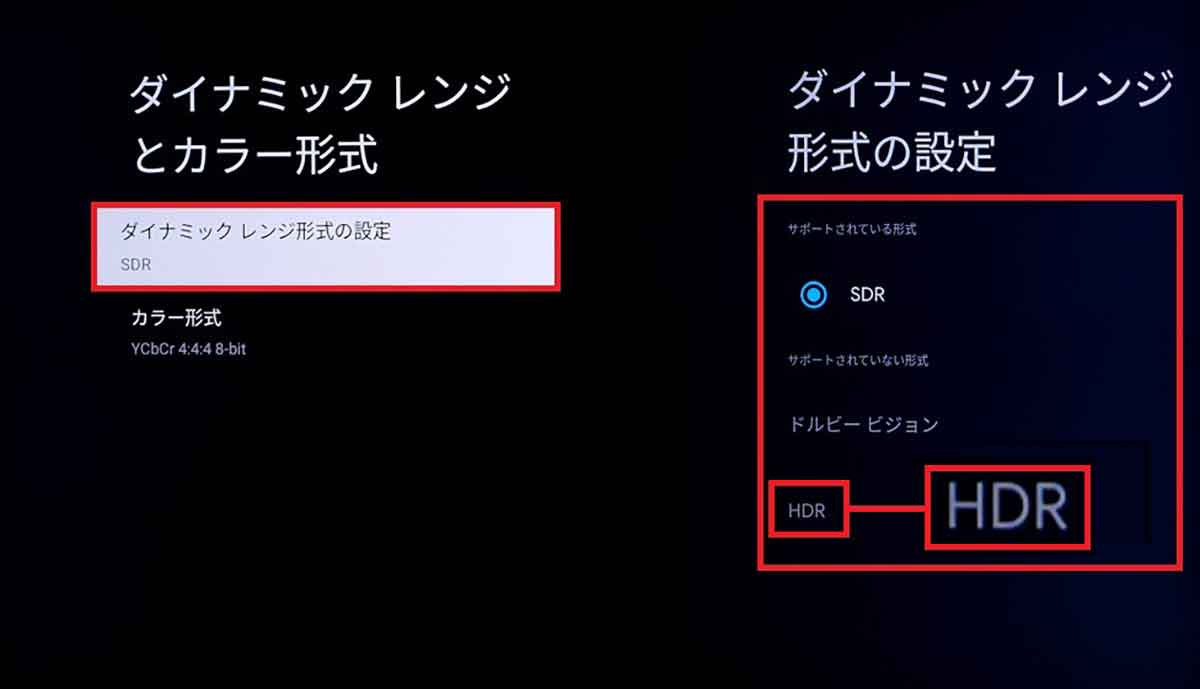
「設定」→「ディスプレイと音」を選択すると「ダイナミックレンジとカラー形成」で「HDR」を選択できるようになっていた
まとめ
いかがでしょうか?「Chromecast with Google TV(4K)」に最新アップデートを適用すると、Android TV のOSバージョンが「12」に更新され、セキュリティ パッチレベルも2022年7月に更新されるなど、今まで以上に快適&安全に利用できるようになります。
もし、自動でアップデートが通知されない場合は、ここで紹介した手順で手動アップデートを試みてください。





